我们做这样这样几件事情,第一个是在智能电视上安装KODI,第二个,在群晖nas里构建媒体影音库,在kodi里实现播放。第三,在kodi实现电视的在线直播,这个和NAS没有关系。
智能电视安装koid
kodi 有windows、Linux、Android,等版本,我们不要下载最新的,要下载kodi-17.6-Krypton-arm64-v8a.apk,这个支持中文,18.2需要安装插件汉化。
kodi官网:https://kodi.tv/download
历史版本:http://mirrors.kodi.tv/releases/
本章提供17.6和18.2两个版本
KODI下载网盘:
链接:https://pan.baidu.com/s/1Erf7fqMte1IR4E1vIhUztw
提取码:mx90
我们把安装apk拷到优盘,通过智能电视usb读取安装,一般的智能电脑都能自动识别。这是从官网下载的,不建议去当贝市场下载。当然,你也可以下载一个WIN版,在电脑上玩玩。如果阻止,也可以安装一个浏览文件,或者到媒体中心,找到安装包,进行安装。
安装完毕,首先执行汉化:



注意:先修改字体,再去选择简体中文,否则乱码。



设置群晖多媒体文件共享
第一种方法,MSB,也就是windows网上邻居协议
第二种方法,NFS,网络文件协议(推荐)
1、群晖--控制面板--文件服务--启用MSB服务--高级设置

2、选中--启用 Local Master Browser--点击应用--重启nas网络服务,这样群晖会向网络强制广播MSB信息,从而保证智能电视的kodi 能访问到nas.

3、给kodi分配一个nas的账号,控制面板--用户账号--新建用户--自己起一个名字,比如kodi--下一步--加入用户群组比如(user)--下一步--分别共享文件夹访问权限--只读就可以--下一步--下一步--应用。
也就是,给你新建的kodi账号一个访问多媒体文件夹的权限
这部完全可以省略,采用NAS默认的admin账户就可以,为了安全,权限的方便,我们建议新建一个专门的kodi账户。

4、nas里把电影视频文件复制到video文件夹
Kodi设置共享问夹的读取
1、kodi设置(左上角小齿轮)-媒体设置--资料库--视频--添加视频--浏览--windows网络(msb)--workgroup(选择工作组)--点击选中你nas主机名称--选择Video(nas共享视频的文件夹)



2、选择用户名-进入输入在nas设置的用户名和密码(kodi)--点击确认--点击确认,这里可以添加多个共享视频文件夹,需要nas里先设置好
3、媒体源添加完毕,建议在一个媒体源下面添加不同发分类路径,没必要添加多个路径。确定后--选择改目录包含的类型--剧集电影音乐电视等等--选择电影--刷新目录下所有的信息
等待搜索完毕,回到主界面,选择电影,看到刚刚添加的电影。
网络文件服务(NFS)
1、群晖--控制面板--文件服务--NFS-选中启用nfs服务--点击应用-启动服务
2、群晖-控制面板-共享文件夹-选定共享的目录--编辑-NFS权限

3、回到kodi,和MSB的设置一样,只不过我们选择的是网络文件服务(NFS)
4、点击NAS的IP--找到nas里设置的视频共享目录
5、剩下的一路确定和MSB设置一样。
实现kodi电视直播
首先,这里和nas没有关系,是kodi功能设置。
1.安装PVR IPTV Simple Client插件
2.打开插件 -> 我的插件 -> PVR 客户端 -> PVR IPTV Simple Client。
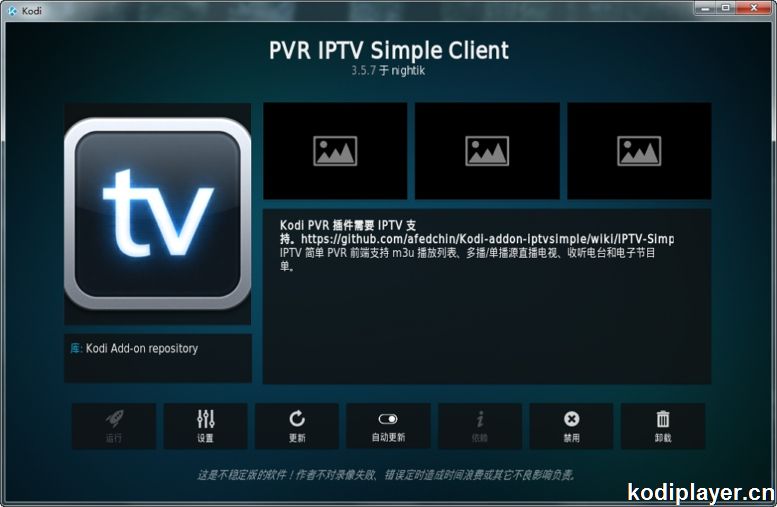
3.将m3u文件放到一个方便查找的位置,电视盒子安装的Kodi要放到系统目录下。
4.“设置”->“位置”设置为“本地路径(包含局域网)”并且将“M3U 播放列表路径”设置为m3u文件的存储路径 -> 确定 。
5.重启下Kodi以便加载节目表。
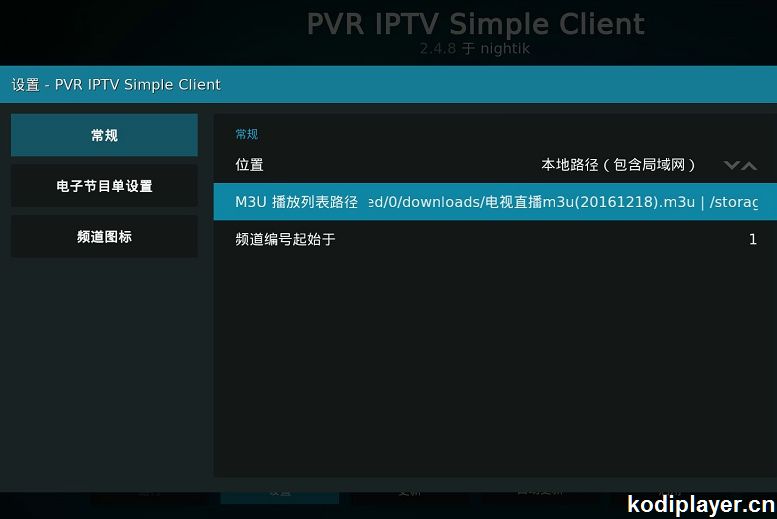
6.打开Kodi,选择“电视”--“频道”即可看到 m3u文件中的电视节目列表,点击对应节目即可观看。
m3u文件下载
压缩包包括最新国内1000+电视,和台湾香港海外1000+电视
点击下载

